Comment réparer Google Play Store ne s'ouvrant pas sur Android
Miscellanea / / December 25, 2021
Si vous êtes un utilisateur de smartphone Android, alors bien sûr, de temps en temps, vous obtenez ceci Google Play Store erreur de non ouverture sur votre smartphone Android. Ceux qui souffrent de cette erreur doivent faire face à plusieurs problèmes, tels qu'ils ne peuvent mettre à jour aucune des applications installées sur leur smartphone.
Quoi qu'il en soit, la question principale est la suivante: existe-t-il un correctif disponible qui puisse résoudre définitivement ce problème particulier? Eh bien, bien sûr, il existe des correctifs disponibles, et devinez quoi? Nous les avons tous mentionnés dans cet article. Alors, sans plus tarder, commençons par le guide et voyons si nous pouvons résoudre le problème que le Google Play Store n'ouvre pas sur les appareils Android.

Contenu des pages
-
Correctif: Google Play Store ne s'ouvre pas sur Android
- Correctif 1: Redémarrez votre appareil
- Correctif 2: Effacer le cache et les données du Play Store
- Correctif 3: Vérifiez votre espace de stockage interne
- Correctif 4: Vérifiez si la mise à jour Android est disponible
- Correctif 5: Connectez-vous à nouveau
- Emballer
Correctif: Google Play Store ne s'ouvre pas sur Android
Il peut y avoir différentes raisons derrière cette erreur, car elle peut être due à une mise à jour du système d'exploitation en attente, ou elle peut être due à des bogues et problèmes aléatoires, etc., mais la cause exacte est encore inconnue. Cependant, nous fournissons ici tous les correctifs qui aidaient auparavant les utilisateurs à résoudre ce problème particulier. Ainsi, vous pouvez également les essayer.
Correctif 1: Redémarrez votre appareil
Oui, redémarrez simplement votre appareil chaque fois que vous rencontrez ce type de problème, en redémarrant votre appareil pour supprimer tous les fichiers de cache temporaires et les bogues. En outre, cela donnera à votre appareil Android un nouveau départ pour fonctionner en douceur. Maintenant, une fois que vous avez redémarré votre appareil, essayez d'ouvrir le Google Play Store afin de vérifier si l'erreur est corrigée ou non.
Correctif 2: Effacer le cache et les données du Play Store
Avez-vous essayé de vider le cache et les données du Google Play Store? Si ce n'est pas le cas, vous devez le faire, car de nombreux joueurs ont signalé que cela les aiderait à résoudre le problème. En attendant, si vous ne savez pas comment faire, suivez la procédure mentionnée ci-dessous :
- Accédez aux paramètres de l'appareil Android
- Après cela, vous devez suivre le chemin: Applications et notifications< Voir toutes les applications.
- Maintenant, vous devez naviguer et trouver le Google Play Store dans la liste et appuyer dessus.

- Ensuite, suivez le chemin: Stockage< Vider le cache
- Ensuite, simplement si vous voulez, appuyez sur le Effacer les données bouton.
- Maintenant, réexécutez Google Play Store sur votre Google Play Store.
Correctif 3: Vérifiez votre espace de stockage interne
Si vous rencontrez toujours des problèmes, il est possible que votre appareil manque de stockage. Donc, vérifiez d'abord s'il y a suffisamment d'espace disponible ou non. Pour ce faire, ouvrez votre application de paramètres et survolez l'option Stockage, et vérifiez si elle est pleine. De plus, si nécessaire, supprimez certaines des données inutiles dont vous pensez ne plus avoir besoin. Après cela, vérifiez si le problème de non-ouverture de Google Play Store est résolu ou non.
Correctif 4: Vérifiez si la mise à jour Android est disponible
C'est une autre raison pour laquelle votre Play Store ne s'ouvre pas correctement. Ainsi, vous pouvez vérifier si une mise à jour Android (OS) est disponible pour votre appareil. Si c'est le cas, mettez-le immédiatement à jour, et après cela, vous verrez que l'erreur est corrigée, et maintenant vous pourrez utiliser le Google Play Store sans avoir d'erreur.
Correctif 5: Connectez-vous à nouveau
Si rien ne vous aide, vous pouvez essayer ceci. Il vous suffit donc d'ouvrir votre application Paramètres, puis de gérer votre compte. Après cela, déconnectez-vous simplement de votre compte existant, puis reconnectez-vous. Ensuite, effacez le cache de votre Google Play Store et réexécutez-le. Maintenant, très probablement, votre problème est résolu.
Annonces
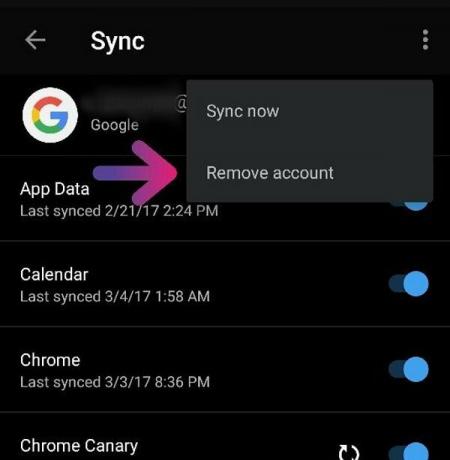
Lire aussi: Correctif: cet appareil ne prend pas en charge la réception d'une erreur Miracast
Emballer
Eh bien, ce sont quelques correctifs que nous avons pour vous. Mais, si vous rencontrez toujours des problèmes avec l'erreur mentionnée ci-dessus, vous devez contacter le support et demander de l'aide. Vous pouvez également nous demander de vous informer dans la section des commentaires si vous souhaitez que nous vous aidions davantage. Voilà, c'est tout pour le moment. Nous espérons que vous avez apprécié ce guide.
Annonces



![G9209KEU2ERI2: Sécurité de septembre 2018 pour le Galaxy S6 [Chine]](/f/c1c38226133512f0528f254cbb634045.jpg?width=288&height=384)